win10重启后系统设置清空了 电脑关机后自动还原系统设置怎么解决
更新时间:2023-10-07 14:58:17作者:xtyang
win10重启后系统设置清空了,当我们使用Windows 10操作系统时,有时会遇到一个令人沮丧的问题,那就是重启后系统设置会被清空,这意味着我们需要在每次重启后重新设置我们的个人偏好、网络设置和其他重要的系统选项。这个问题并不是没有解决办法。在本文中我们将探讨如何解决这个问题,确保我们的电脑在关机后不会自动还原系统设置。
具体步骤:
1、按下Win+R组合键打开运行,输入gpedit.msc,点击确定;(或在搜索框中输入gpedit.msc,回车打开)
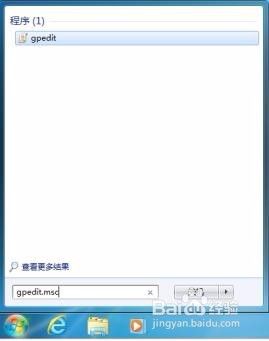
2、接着在打开的本地组策略编辑器窗口中,依次展开到“用户配置--管理模板--桌面”,找到“退出时不保存设置”并双击选择打开;
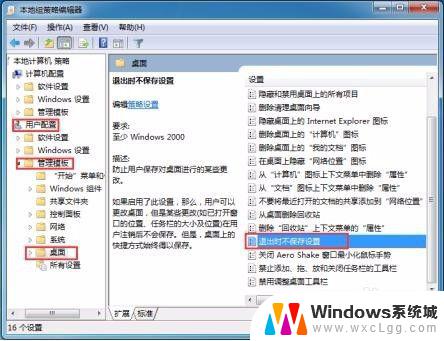
3、然后将其设置为“未配置”或“已禁用”,点击确定保存。
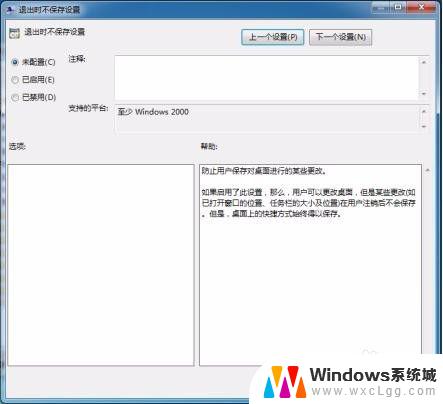
4.上述就是为大家介绍的电脑关机后总是自动还原系统设置问题的解决方法了,按照上述方法进行操作,之后重启电脑,系统设置就不会被重置了。
以上就是win10重启后系统设置清空了的全部内容,如果您也遇到了类似的情况,可以根据本文提供的方法来解决,希望对您有所帮助。
win10重启后系统设置清空了 电脑关机后自动还原系统设置怎么解决相关教程
-
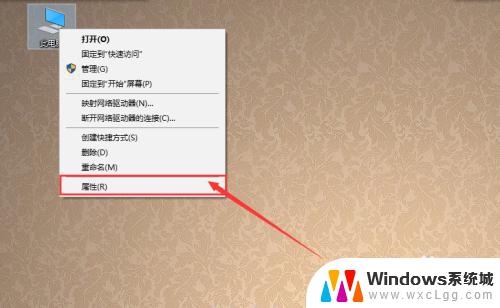 win10关机变成了重启 Win10系统关机后自动重启怎么处理
win10关机变成了重启 Win10系统关机后自动重启怎么处理2023-09-27
-
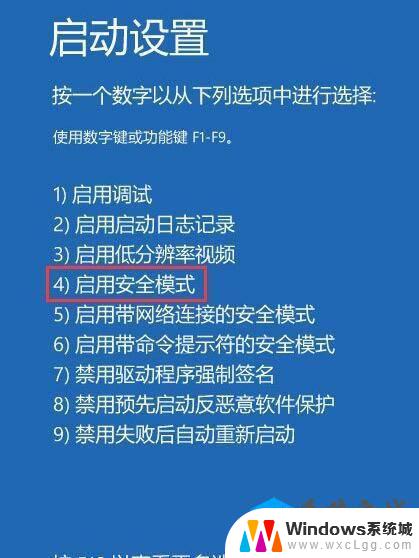 win10 1分钟后系统自动重启 win10电脑莫名自动重启怎么处理
win10 1分钟后系统自动重启 win10电脑莫名自动重启怎么处理2024-09-20
-
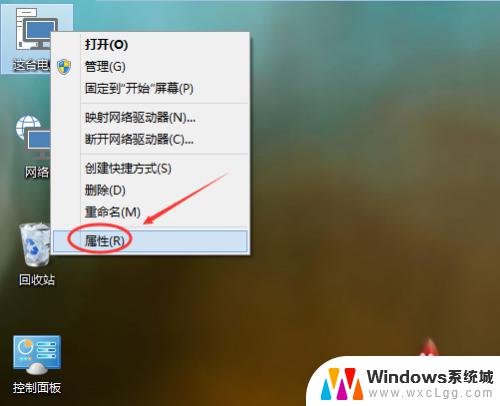 win10系统 还原 Win10系统如何还原到出厂设置
win10系统 还原 Win10系统如何还原到出厂设置2023-10-25
-
 win10系统还原文件怎么删除 如何清除Win10系统还原文件
win10系统还原文件怎么删除 如何清除Win10系统还原文件2023-11-07
-
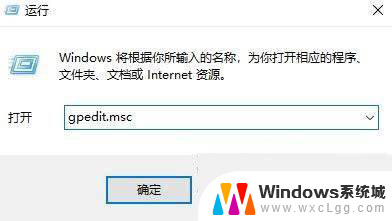 为什么电脑重启后桌面变了 Win10重启后桌面图标自动调整位置怎么解决
为什么电脑重启后桌面变了 Win10重启后桌面图标自动调整位置怎么解决2024-05-16
-
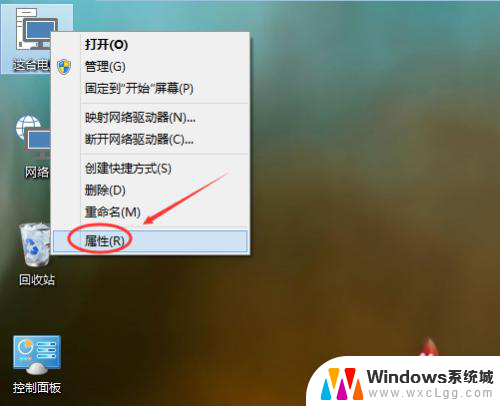 系统还原步骤win10 Win10系统怎样还原到出厂设置
系统还原步骤win10 Win10系统怎样还原到出厂设置2024-04-27
- windows10激活后怎么设置开机密码 win10系统电脑怎么设置开机密码
- win10一关机就自动重启 电脑关机了又自动重启怎么办
- win10正在配置更新无限重启 系统更新后频繁重启怎么办
- windows10ghost后启动不了 Ghost Win10系统无法引导、启动的原因
- win10怎么更改子网掩码 Win10更改子网掩码步骤
- 声卡为啥没有声音 win10声卡驱动正常但无法播放声音怎么办
- win10 开机转圈圈 Win10开机一直转圈圈无法启动系统怎么办
- u盘做了系统盘以后怎么恢复 如何将win10系统U盘变回普通U盘
- 为什么机箱前面的耳机插孔没声音 Win10机箱前置耳机插孔无声音解决方法
- windows10桌面图标变白了怎么办 Win10桌面图标变成白色了怎么解决
win10系统教程推荐
- 1 win10需要重新激活怎么办 Windows10过期需要重新激活步骤
- 2 怎么把word图标放到桌面上 Win10如何将Microsoft Word添加到桌面
- 3 win10系统耳机没声音是什么原因 电脑耳机插入没有声音怎么办
- 4 win10怎么透明化任务栏 win10任务栏透明效果怎么调整
- 5 如何使用管理员身份运行cmd Win10管理员身份运行CMD命令提示符的方法
- 6 笔记本电脑连接2个显示器 Win10电脑如何分屏到两个显示器
- 7 window10怎么删除账户密码 Windows10删除管理员账户
- 8 window10下载游戏 笔记本怎么玩游戏
- 9 电脑扬声器不能调节音量大小 Win10系统音量调节功能无法使用
- 10 怎么去掉桌面上的图标 Windows10怎么删除桌面图标